【会声会影2022永久激活版】会声会影2022永久激活版下载 v25.0.0.376 旗舰版
软件介绍
会声会影2022永久激活版是一款由加拿大Corel公司开发的视频编辑软件,软件功能强大、专业免费,它将让视频创作流程更加的轻松,颠覆传统编辑模式,实现了对视频片段的分析、修改、提取,简化多时间轴编辑的工作步骤,更有拖放式标题、转场、覆叠和滤镜,色彩分级、动态分屏视频,满足你对视频编辑的所有需求。
会声会影2022旗舰版为用户提供了一个简洁且友好的操作界面,不管是剪辑老手,还是新手小白都可以非常快速上手这款软件并制造出精美的内容出来。
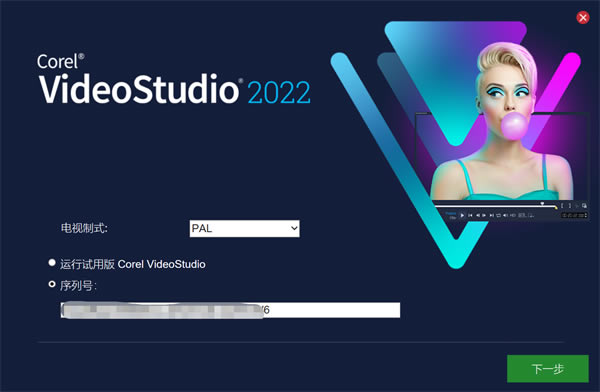
会声会影2022永久激活版软件特色
【新增即时项目模板】
使用全新的即时项目模板,仅需数分钟,即可打造主流的视频风格,节省时间和精力。只需选择一个模板,拖入视频,即可快速导出! 通过全新的模板制作主流的病毒式视频片段或轻松编辑社交媒体帖子,克隆自己的影像,将人像视频变成风景视频,还有更多功能待您体验。自由挥洒创意——将现成的模板和效果与您的独特创意相结合,实现无与伦比的惊艳效果!
【新增 AR 贴纸】
使用全新的 AR 贴纸为您的下一个项目快速打造妙趣横生的个性效果,让您的影片更具感染力,趣味性更强。 这些面部跟踪贴纸可以识别并绘制面部特征,允许您在任何项目中轻松导入并为画面中的人物应用搞笑的耳朵、妙趣横生的眼睛、尺寸夸张的太阳镜或帽子。添加 AR 贴纸是为游戏视频、互动视频和教程视频增加互动性和趣味性效果的完美方式。
【增强旗舰版独有的高级效果】
从 NewBlueFX 和 proDAD 获得多种业内领先的高级效果,让您的会声会影旗舰版与众不同。实现非凡的创意转换效果,添加趣味性 3D 标题,打造适合任何场景的氛围。轻松享用来自 NewBlueFX 的优化效果包和来自 proDAD 的 100 多种全新 VitaScene 效果。使用增强 proDAD Mercalli 视频稳定工具对不稳定的手持拍摄素材进行实时校正。轻松修复缺陷,应用透镜校正,增强并校准色彩,创建镜像等。会声会影旗舰版 2021 可提供您需要的多种强大附加功能,让您的视频达到全新的创意高度!
【增强自定义动作】
利用增强的自定义运动工具实现更出色的动画效果。全新“自动动态模糊”功能将计算两个关键帧之间的大小、位置和旋转变化,并应用最优的模糊效果级别,让运动效果更自然。实现对象动画无缝缓入和缓出,让视频片段中的任何自定义动作达到更好的效果!采用增强的项目预览功能,查看动画与其他时间轴视频片段的协调效果。轻松实现多项目编辑,使用分组视频片段和标题进行操作,还可在对象之间轻松切换。自定义动作方面的改进可以让自定义动画的编辑和预览更加容易。
【增强遮罩创建器】
视频遮罩是一种强大的工具,不仅可以进行基本修复,还可以实现极具创意的增强效果。会声会影旗舰版 2021 可通过全新的关键帧控件扩展遮罩创建器的创作可能性,让您能够快速有效地调整视频遮罩的位置、大小和角度。直接打开遮罩创建器,无需选择任何视频片段,即可在您的项目中创建窗口并实现影院级的特效和过渡!在会声会影旗舰版 2021 中创建自定义遮罩,从视频素材中删除对象,对视频片段中的特定部分进行有针对性的编辑,用它的强大功能打造惊艳效果。
【增强分屏模板编辑器】
会声会影旗舰版 2021 可提供经过强化的工具,帮助您在分屏项目中采取更智能的工作方式。利用全新选项进行预览窗口缩放,在增强的分屏编辑器中实现更加轻松的对象控制。快速复制和粘贴关键帧编辑项目,无需重新操作个性化项目,节省时间。通过全新的“替换”模式,可以对个人视频片段进行拖放操作,以替换通用占位符,简单高效。专注于项目创作,体验可以简化分屏编辑工作流程的改进功能。
【增强可用性】
随着可用性的改进,从导入到导出的整个工作流程都可为您提供更直观的编辑体验。轻松拖放视频,以替换通用占位符视频片段并实现更加高效的项目制作流程。使用采用新颖调色板的全新颜色挑选器调整颜色,可以更加快速地获得首选色调。 您可以通过全新的替换模式将视频素材轻松拖放到即时项目模板或分屏视频中。采用直观易用的工具,创意视频编辑从未如此简单。
【增强性能】
体验更加快速的优化编辑工作流程,在整个产品中实现显著的性能提升。会声会影旗舰版 2021 针对 AMD 和 nVidia 进行了优化,极大地改善了项目预览,并加速转换为主流的文件格式。使用较小的文件进行高效编辑,加快项目预览,同时保留原始的高分辨率文件质量以供导出。使用2021,获得您需要的可靠性能和稳定性。
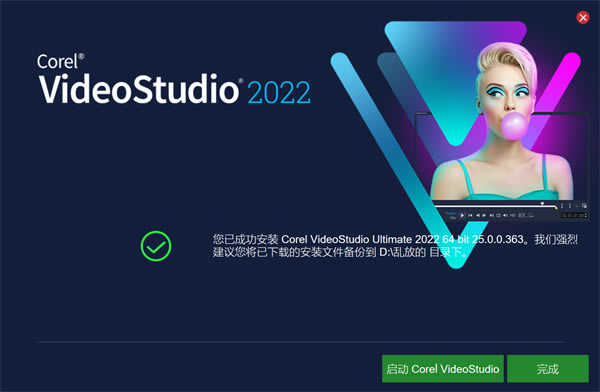
会声会影怎么导出视频mp4格式
1、首先点击上方的“共享”。
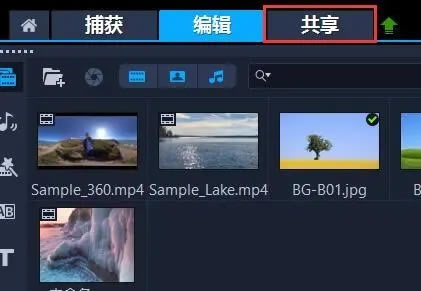
2、点击右侧的“MPE4”。
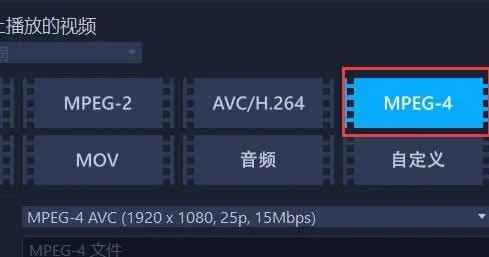
3、我们可以在配置文件中更改视频具体参数。
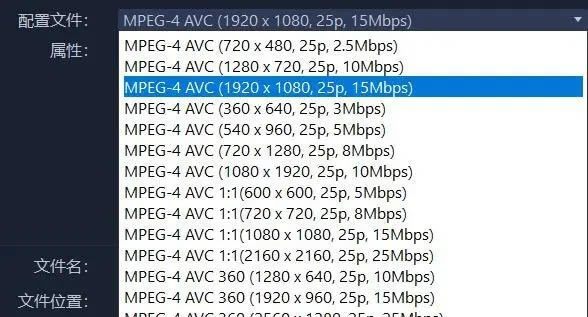
4、然后修改文件名和渲染解码方式。
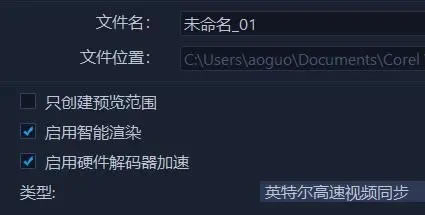
5、最后点击右边的文件夹选择保存路径,点击“开始”开始导出。
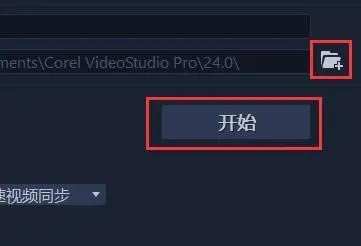
6、等待渲染完成导出视频就可以了。
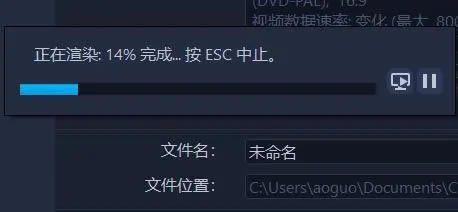
会声会影如何快速抠图换背景
1.这里笔者使用会声会影这款视频剪辑软件进行抠图方法的演示。首先,将背景视频和图片素材都拖动到时间轴中,确保视频在下而图片在上。
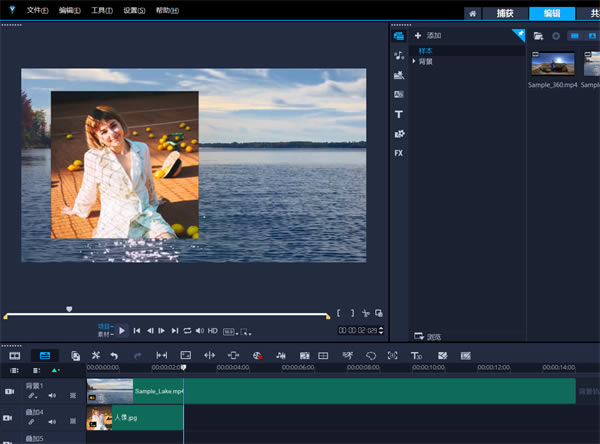
2.选中图片素材,在上方的菜单中找到“工具”,单击“遮罩创建器”功能。
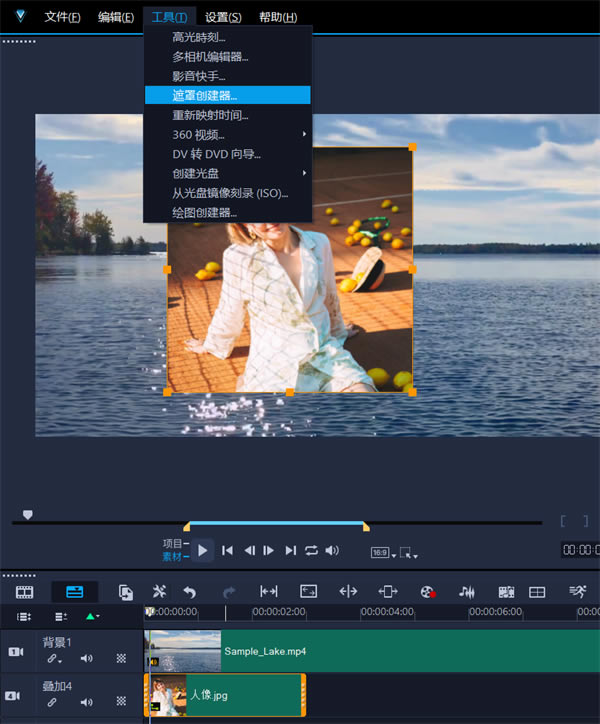
3.打开遮罩创建器后,默认打开的就是画笔模式。你只需要用画笔将需要扣下来的部分全部涂上就可以了。在完成涂抹后,点击右下角的确定,抠图就完成了。
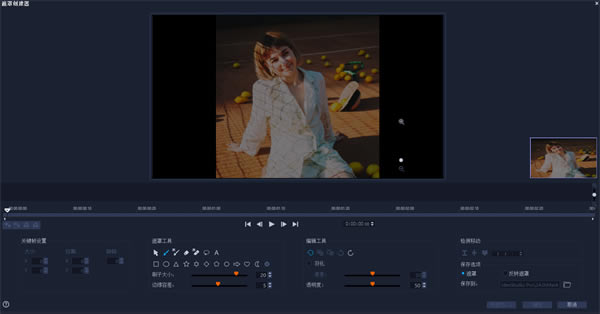
4.按照上述操作,简易的抠图就完成了。未涂抹的部分将会自动被删除,在背景上只保留被扣下来的部分。
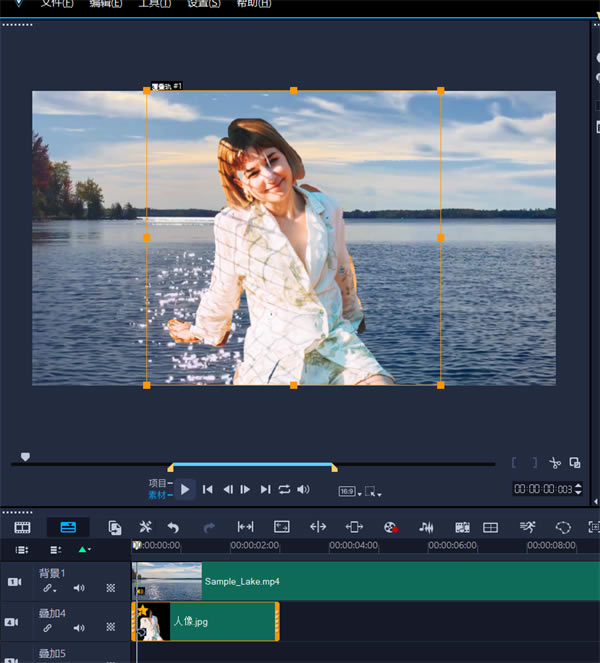
5.另外一种就是是对视频进行抠像。首先我们将视频素材拖入时间轴中,要注意的是要抠像的视频放在背景视频的下方。
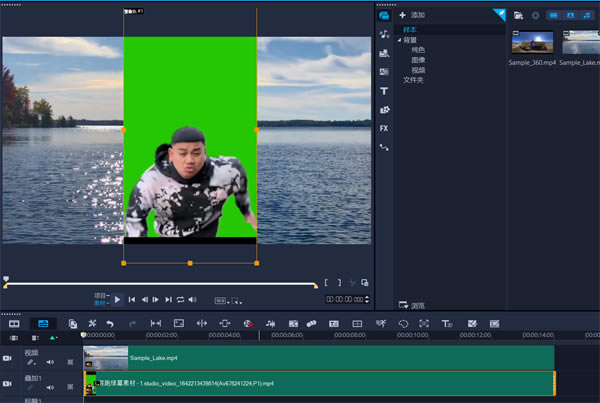
6.双击要进行抠像的素材,找到色度键去背,调整去背的颜色为绿色。
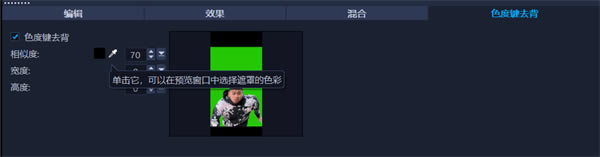
7.调整完成后,素材的绿色背景就被去除了,我们就完成了对视频的抠像。
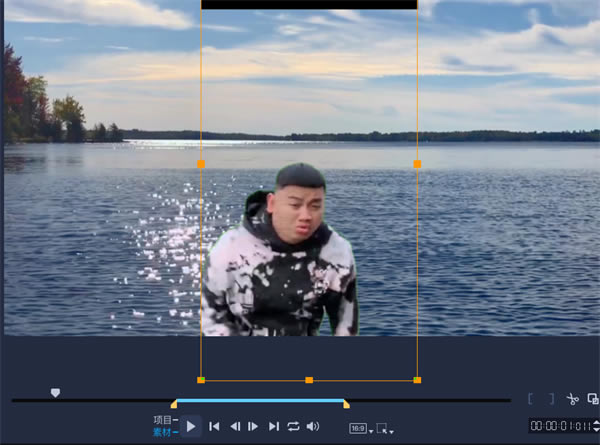
会声会影和pr哪个好
1.产品定位上会声会影的优势,pr是专业的视频编辑软件,它适合影视编辑、电视节目的编排、媒体广告的设计等专业性比较强的工作。而会声会影是更偏重于家庭及个人使用,它更趋向于使用简单的操作,来完成复杂的视频编辑过程,它的用户覆盖面更广。
2.软件的友好性上会声会影的优势。图1是pr(premiere)的操作画面,图2是会声会影的操作画面。从界面的复杂程度来看,pr要比会声会影的看上去更难,更让人无所适从,由此可见pr的友好性,即易操作性是低于会声会影的。
3.过渡转场编辑上会声会影的优势,图3和图4分别是pr和会声会影的转场窗口画面。会声会影的转场特效达200余种,pr只有100左右。另外会声会影在纠正镜头畸变、过渡画面调整等细节上也要强于pr的
4.素材采集上会声会影的优势,图5是会声会影的浏览窗口,我把文件类型下来菜单中的所有内容都截在了上面。我们可以一目了然的看到,会声会影在可用的素材格式上,具有极高的兼容性和多样性,这一点也是pr所不能完全做到的。
5.音频编制上会声会影的优势,会声会影除了和pr一样有着若干个,包括配音、BGM等音轨。不过在此之外,会声会影还有着根据影片长度,来自动匹配音乐长度的音乐库。
6.视频输出上会声会影的优势,除了支持大部分的视频格式之外,会声会影和pr也都支持将视频刻录到光盘的功能。但会声会影除了支持刻录之外,还可以建立光盘菜单,让用户可以根据自己的偏好制作光盘菜单的模板。
格式支持
【导入格式】视频: AVCHD 1(.M2T / .MTS),AVI,DV,DVR-MS,HDV,HEVC 2(H.265),M2TS,M4V,MKV,MOD,MOV 3(H.264),MPEG-1 / -2 / -4,TOD,UIS,UISX,WebM,WMV,XAVC S,3GP,非加密DVD标题
360视频: 等角,单鱼眼镜头,双鱼眼镜头
音频: AAC,AC3,Aiff,AMR,AU,CDA,M4A,MOV,MP3,MP4,MPA,OGG,WAV,WMA
图片: CLP,CUR,DCS,DCX,EPS,FAX,FPX,GIF87a,ICO,IFF,IMG,JP2,JPC,JPG,MAC,MPO,MSP,PBM,PCT,PCX,PGM,PIC,PNG,PPM, PSD,PSPImage,PXR,RAS,SCI,SCT,SHG,TGA,TIF / TIFF,UFO,UFP,WBM,WBMP,WMF,001,相机RAW
【导出格式】
视频: AVC,AVI,DV,HDV,HEVC2(H.265),M2T,MOV3,MPEG-1 / -2 / -4,UIS,UISX,WebM,WMV,XAVC S,3GP
设备: Apple iPod / iPhone / iPad / TV,Android设备,Sony PSP / PS3 / PS4,Nintendo Wii,Microsoft Xbox兼容格式,DV,HDV
光盘: DVD,AVCHD,SD卡,蓝光($)
音频: M4A,OGG,WAV,WMA
图片: BMP,JPG
注:
1、仅在Windows 8和10上支持带有AC3音频的AVCHD(.M2T,.MTS,.M2TS,.MPG)
2、HEVC(H.265)支持需要Windows 10,支持安装PC硬件或图形卡和Microsoft HEVC视频扩展
3、支持导入和输出Alpha通道视频
系统配置要求
仅支持64位的Win7,Win8和Win10的系统,暂不支持ARM架构的Windows系统
英特尔Core i3或AMD A4系列用于标准视频。英特尔酷睿i7或AMD Athlon A10用于高清和超高清视频
内存至少需要4 GB或更高,强烈建议高清和UHD视频使用8 GB以上内存
最低显示分辨率:1920 x1080,最低512 MB 显存的显卡或更高,建议用于硬件加速
需要安装兼容Windows的声卡
安装前至少预留6 GB的硬盘空间
安装,注册和更新需要在网络连接的状态下进行
外部配置
创建DVD和AVCHD光盘所需的DVD刻录机
蓝光刻录需要从产品内部购买单独的插件
支持的语言
简体中文
网盘提取码:2.72GB
点击下载媒体软件 >>本地高速下载
点击下载媒体软件 >>本地高速下载